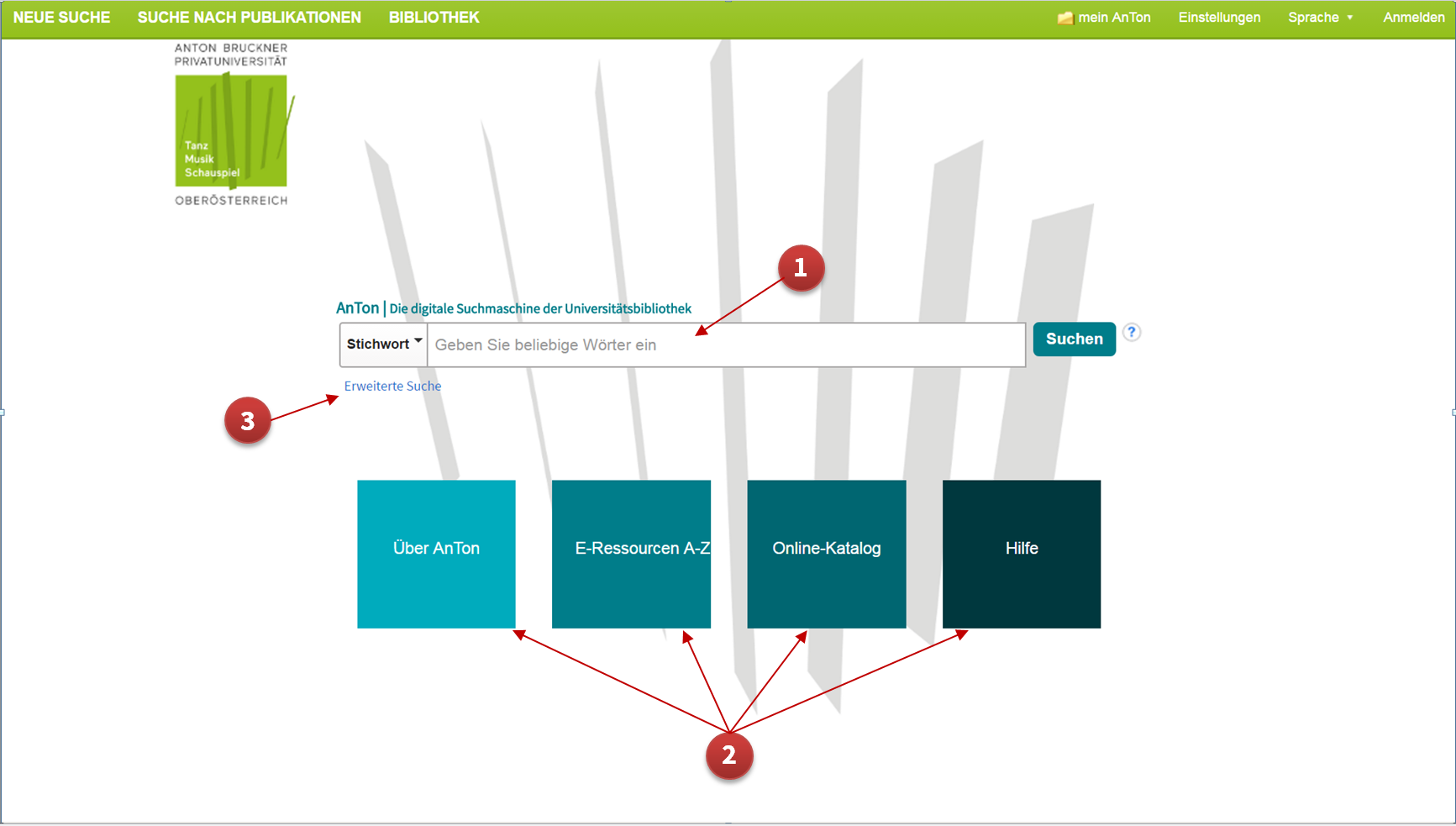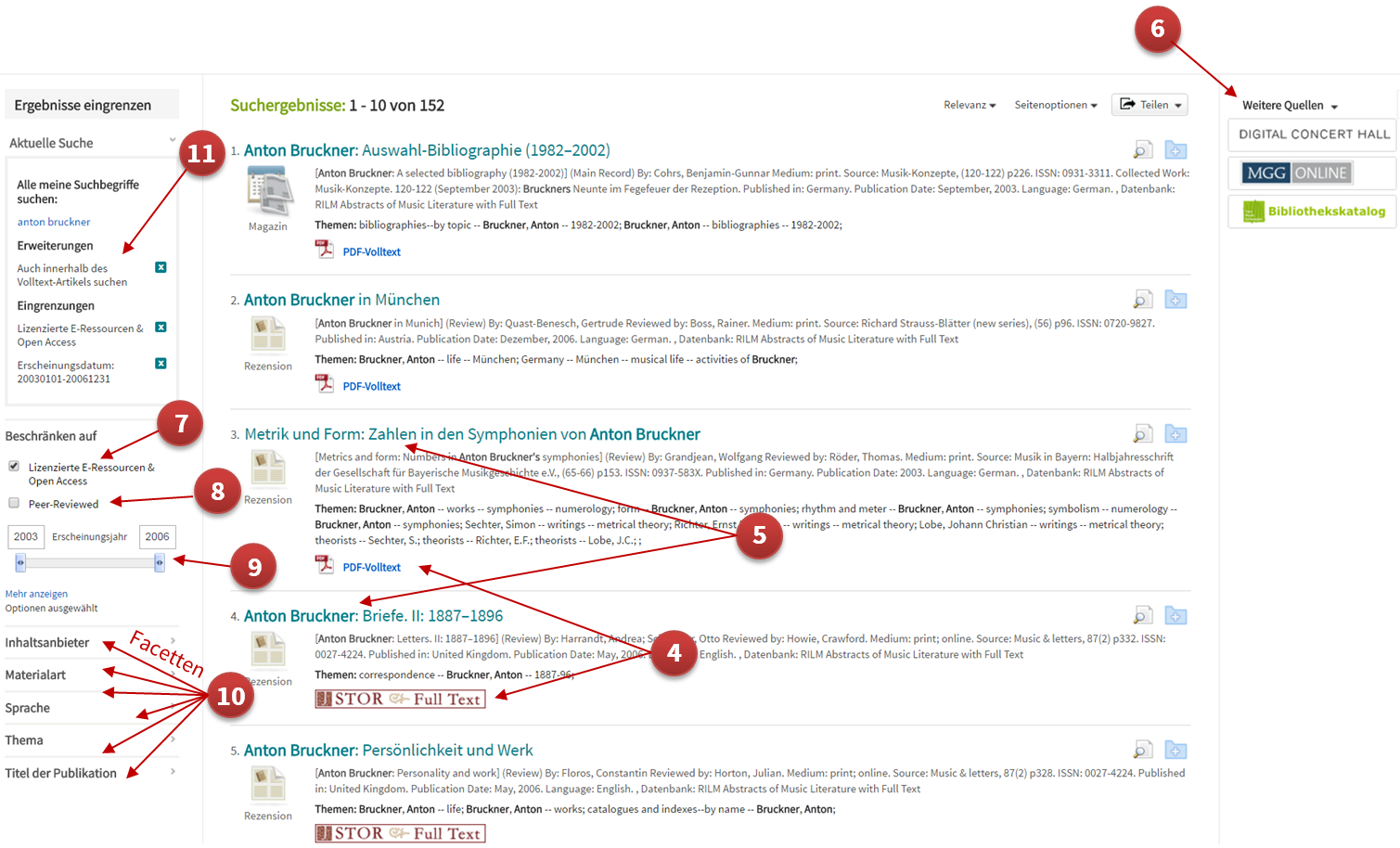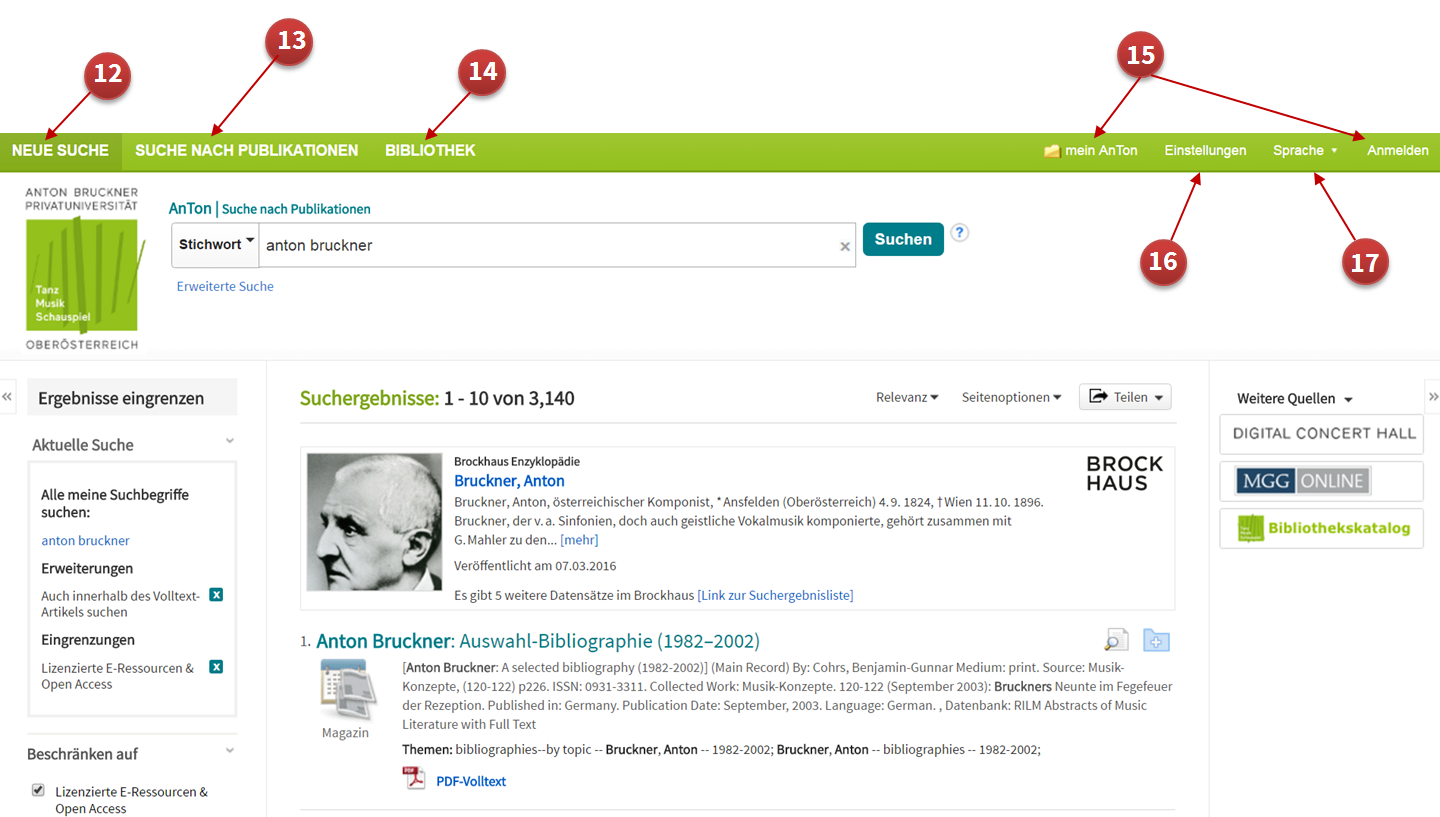- DeutschEnglish
- Universität
Über uns
Personen

Die Anton Bruckner Privatuniversität ist eine von sieben Hochschulen für Musik und darstellende Kunst in Österreich und eine von vier Universitäten am Standort Linz. 850 Studierende aus allen Teilen der Welt erhalten hier von 200 Professor*innen und Universitätslehrenden ihre künstlerische und künstlerisch-pädagogische Ausbildung.
- Studium
Studien
Informationen

Beratungsangebote für Studierende
- ÖH - Studierendenvertretung
- Studiendekanat
- Ombudsstelle
- Psychosoziale Beratung
- Behindertenbeauftragter
- Biofeedback-Beratung
- ERASMUS+
- Stipendien und Wettbewerbe
WEITERE SERVICES FÜR STUDIERENDE
- Institute

Die 12 Institute der Bruckneruniversität prägen Studium, Forschung und Veranstaltungen der Bruckneruniversität. Die folgenden Seiten geben einen Einblick in die vielfältigen Aktivitäten der Institute.
- Forschung

Die Bruckneruniversität sieht ihren Auftrag gleichermaßen in der künstlerischen, künstlerisch-pädagogischen und künstlerisch-wissenschaftlichen Ausbildung wie in der Entwicklung, Erschließung und Vermittlung der Künste.
- Bibliothek

Die Universitätsbibliothek der Anton Bruckner Privatuniversität für Musik, Schauspiel und Tanz ist die größte Musikbibliothek in Oberösterreich. Über 100.000 Medien finden Platz in der Bibliothek und unterstützen Forschung und Lehre an der Universität. Der Großteil steht zur Ausleihe zur Verfügung.
- Veranstaltungen
Veranstaltungen
Programme & Konzertreihen

Mit jährlich mehr als 500 Veranstaltungen, darunter Ensemble- und Orchesterkonzerte, Jazz-Performances, Schauspiel- und Tanzaufführungen, Konzerten zeitgenössischer Musik sowie Vorträgen und Diskussionsveranstaltungen zählt die Bruckneruniversität zu einem der größten Kulturveranstalter in der Region.
- News & Presse

Der News- und Pressebereich präsentiert aktuelle Projekte und Aktivitäten der Bruckneruniversität, Detailinformationen zum Veranstaltungsprogramm sowie Erfolgsmeldungen der Lehrenden und Studierenden.
- Services
- Kontakt
- Bruckneronline
- Bibliothekskatalog